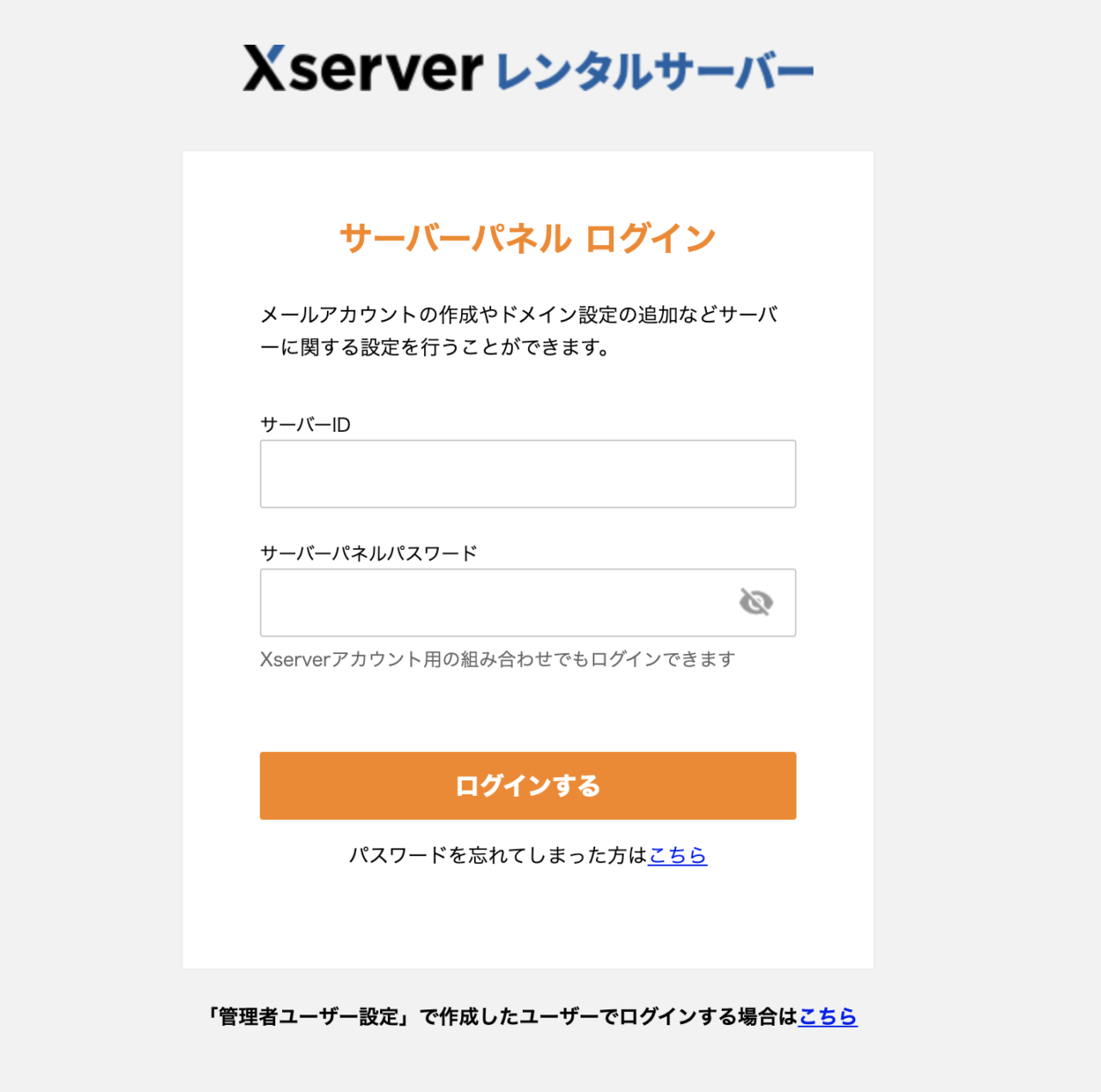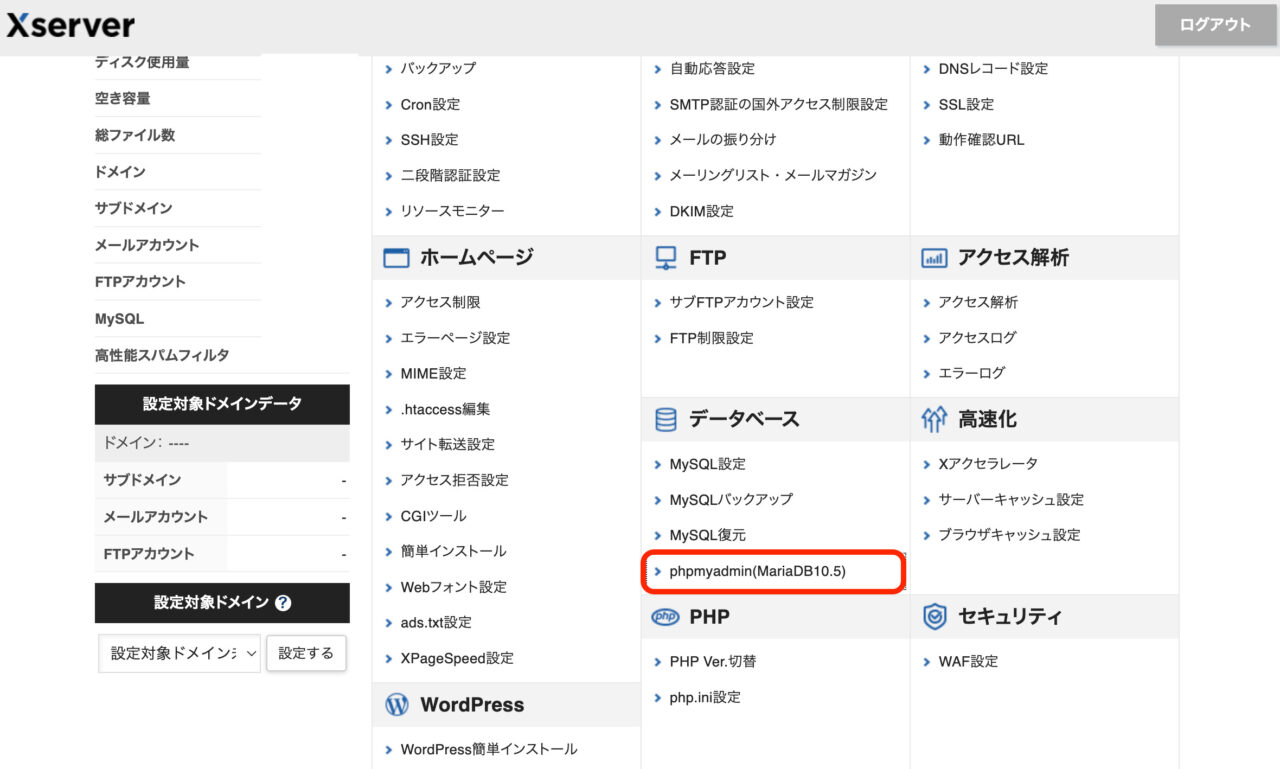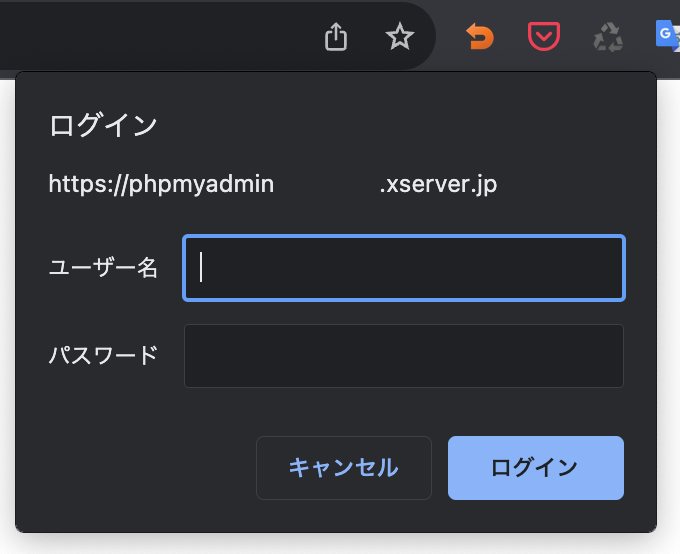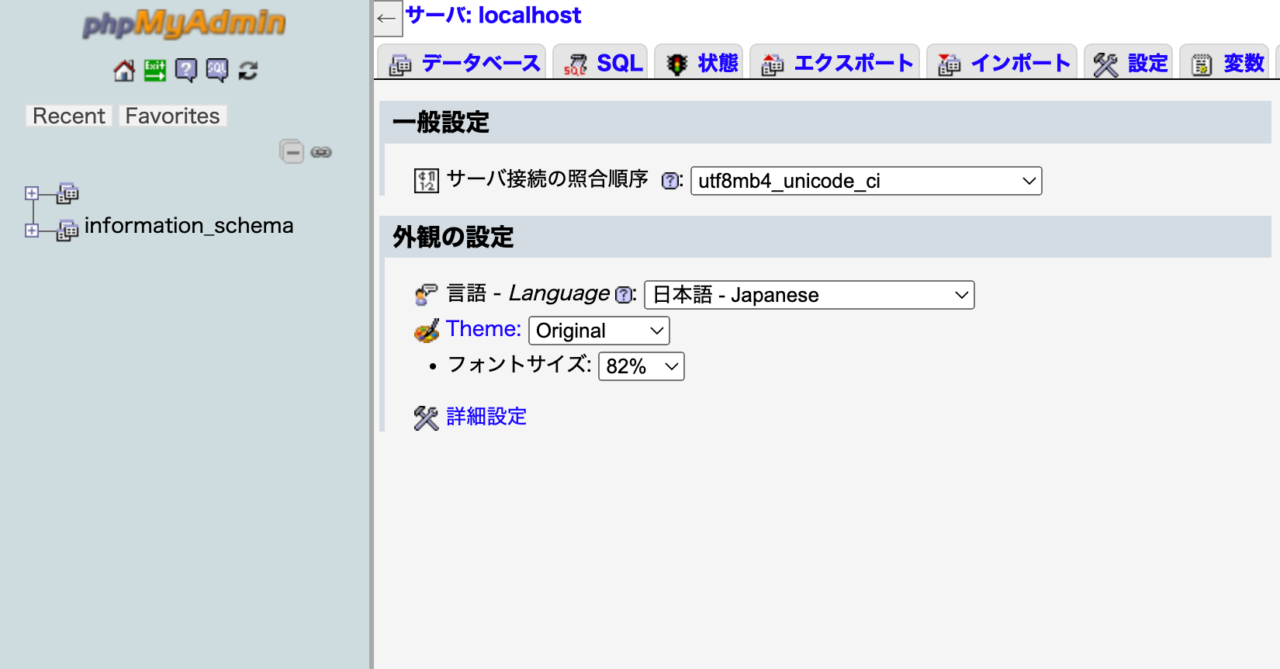WordPress やその他の CMS を使ってサイトを運営している場合、トラブルシューティングのために、データーベース管理ツールの「phpMyAdmin」を使いたいことがあります。そこで、この記事では、備忘的に Xserver で phpMyAdmin にアクセスする手順をご紹介します。
XserverでphpMyAdminにアクセスする方法
- Xserverのログインページにアクセス
まず、Xserver の公式サーバーパネルログインページに移動します。 - サーバーパネルにログイン
ログインページに必要なユーザー名とパスワードを入力して、サーバーパネルにログインします。

- phpMyAdminを開く
サーバーパネルにログインしたら、メニューの「データベース」セクションから「phpMyAdmin (MariaDB10.5)」(10.5の部分は環境によって変わります。)という項目を見つけて選択します。

- ログイン情報入力
新しいブラウザウィンドウまたはタブが開きます。このウィンドウにはデータベースへのアクセスに必要なログイン情報を入力するフォームが表示されます。ここで、「ユーザー名」と「パスワード」を入力します。

- ログイン
ユーザー名とパスワードを正しく入力したら、「ログイン」ボタンを選択します。 - phpMyAdminにアクセス
正しい情報が提供された場合、phpMyAdmin にログインできます。これでデータベースを管理および操作するために必要なツールにアクセスできます。

以上が、エックスサーバーで phpMyAdmin にアクセスする手順です。サーバーで phpMyAdmin アクセス方法を把握することは重要です。データベースの管理は CMS を使ったウェブサイト運営において不可欠なスキルであり、phpMyAdmin はその管理ををするツールの一つです。